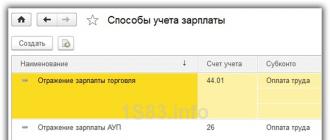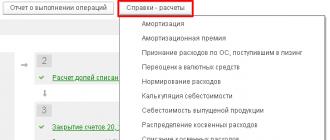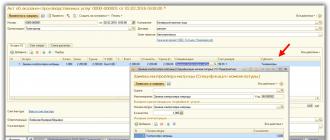В данной статье мы рассмотрим пример ведения и в программе 1С:Бухгалтерия 3.0. Для разных категорий работников будут применяться различные способы отражения в бухгалтерском учете. Такой механизм часто применяется на практике, и мы подробно рассмотрим его реализацию.
Настройка справочника
Произвести настройку способов учета заработной платы, как и другие подобные настройки можно в , которые располагаются в разделе «Администрирование». Откройте их и перейдите по одноименной гиперссылке, как показано на рисунке ниже.
Обратите внимание, что в общих настройках указано, что учет расчетов по заработной плате и кадровый учет ведутся в этой программе. Так же в рамках нашего примера кадровый учет будет полный, так как мы будем назначать вид начисления в документе приема на работу. Данный документ недоступен при ведении упрощенного кадрового учета.
После того, как вы перешли к способам учета зарплаты, откроется соответствующий перечень ранее внесенных в программу способов. Вы можете как откорректировать существующий, так и добавить новый.

Предположим, что мы хотим выделить заработную плату рабочих вспомогательного производства. Создадим новый способ учета зарплаты и назовем его «ЗП рабочих вспомогательного производства». Все подобные начисления будут отражены на 23 счете со статьей затрат «Оплата труда». По сути вносимые нами данные в этот справочник в дальнейшем будут выступать в качестве субконто движений начисления заработной платы.

Начисление заработной платы
Выше мы создали новый способ учета зарплаты рабочих вспомогательного производства. Теперь необходимо назначить его уже существующему начислению, либо новому. Открыть перечень начислений можно из общей формы настроек зарплаты, которая расположена в параметрах учета.

Создадим новое начисление «Оплата по окладу рабочих вспомогательного производства» и заполним его стандартно. В качестве способа отражения в бухгалтерском учете выберем тот способ, который создавали ранее.

Созданное нами начисление нужно назначить какому-либо сотруднику. Это можно сделать приемом, переводом на работу.
В нашем примере на должность оператора производственной линии был принят Мясищев Роман Александрович. Мы назначили ему оплату по окладу рабочих вспомогательного производства в размере 20 000 рублей.

Приступим к для принятого на работу сотрудника за сентябрь 2017 года. Программа заполнила все данные автоматически. На рисунке ниже видно, что в качестве начисления подставилось именно то, у которого мы задали способ отражения на 23 счете.

После проведения документа начисления заработной платы перейдем к его движениям. Сумма оклада в 20 000 отражена на 23 счете, как и было указано в соответствующем счете. В качестве субконто указана оплата труда.

Таким образом, при детальной настройке способов отражения заработной платы вы можете разделить данные затраты по отдельным счетам в зависимости от начисления.
В самом начале работы с программой 1С ЗУП 8 в ее первичной настройке можно обратиться к помощнику «Начальная настройка программы».
Рис 1. Обработка «Начальная настройка программы»
Обработка позволяет ввести начальные сведения об организации, заполнить учетную политику, а также настройки по кадровому учету и расчету зарплаты. На основании введенных данных в помощнике создаются начисления и удержания.
 Рис 2. Учетная политика организации
Рис 2. Учетная политика организации
Все введенные настройки по кадровому и расчетному контуру можно просмотреть или исправить в подсистеме «Настройка».
Рис 3. Настройка по кадровому и расчетному контуру
Основные настройки, влияющие на расчет зарплаты:
- Выплачиваются доходы бывшим сотрудникам предприятия. При установке данной настройки в программе будет доступен документ «Выплата бывшим сотрудникам», позволяющий регистрировать материальную помощь бывшим сотрудникам, сохраняемый заработок на время трудоустройства и т.д. Зарегистрированные выплаты отражаются в отчете «Незарплатные доходы»;
- Используется несколько тарифных ставок для одного сотрудника. При установке данной настройки будет доступен блок* «Доп. тарифы, коэффициенты».
 Рис. 4. Доп. тарифы, коэффициенты
Рис. 4. Доп. тарифы, коэффициенты
*В блоке можно выбрать показатели расчета зарплаты со способом применения значения – во всех месяцах после ввода значения (постоянное использование) и назначением показателя – для сотрудника. Выбранные показатели будут использоваться во всех начислениях сотрудника, если они указаны в формуле расчета.
- Используется несколько видов времени в графике работы. При установке данной настройки в программе, в графиках работы будут доступны пользовательские виды времени, у которых в реквизите «Основное Время» выбраны предопределенные значения видов времени «Явка», «Вахта», «Ночные часы», «Вечерние часы», «Работа в режиме неполного рабочего времени», «Сокр.время обучающихся без отрыва от производства», «Сокращенное рабочее время в соответствии с законом».
- Проверять соответствие фактического времени плановому. Данная настройка не позволит провести документ «Табель», если фактическое время в табеле не совпадет с графиком работы или индивидуальным графиком.
- Ограничивать сумму удержаний процентом от заработной платы. Настройка позволит ограничить общий размер удержаний процентом от заработной платы в соответствии со ст. 138 ТК РФ. При указании данного признака в удержаниях становится доступен признак «Является взысканием»*.
 Рис. 5. Настройка удержания
Рис. 5. Настройка удержания
*При установке указанного признака, в исполнительном листе можно выбрать очередность взыскания, а контроль сумм удержаний в соответствии с законодательством осуществляется в документе «Ограничение взысканий».
- Порядок пересчета тарифной ставки сотрудника в стоимость часа. Настройка позволяет определить алгоритм расчета показателей «СтоимостьДняЧаса», «СтоимостьДня», «СтоимостьЧаса».
- Показатели, определяющие состав совокупной тарифной ставки. Здесь указывается список показателей, входящих в совокупную тарифную ставку сотрудника. При расчете показателей «СтоимостьДняЧаса», «СтоимостьДня», «СтоимостьЧаса» в тарифной ставке сотрудника будут использоваться выбранные показатели.
- Проверять соответствие начислений и выплат При включенной настройке при попытке выплатить больше чем начислено, программа выдаст предупреждение и ведомость на выплату зарплаты не проведется.
- Выполнять доначисление и перерасчет зарплаты отдельным документом. При установке данной настройки все перерасчеты будут фиксироваться документом «Доначисление, перерасчеты».
Настройка начислений и удержаний. Показатели расчета зарплаты
 Рис 6. Настройка начислений и удержаний
Рис 6. Настройка начислений и удержаний
Согласно выбранным настройкам, в программе создаются виды расчета, а также показатели расчета зарплаты, используемые в формулах вновь созданных начислений и удержаний.
Настроить новое начисление или удержание можно в меню «Настройка/Начисления/Удержания».
Рассмотрим пример создания нового начисления.
 Рис. 7. Настройка начисления
Рис. 7. Настройка начисления
На вкладке «Основное» заполняется:
- Назначение начисления позволяет автоматически заполнить некоторые реквизиты начисления. Например, при выборе назначения – оплата отпуска, начисление будет выполняться документом «Отпуск», код дохода НДФЛ – 2012, вкладка «Средний заработок» будет заблокирована.
- Способ выполнения. Заполнение доступно для определенных назначений начисления, например, при выборе назначения – повременная оплата труда и надбавки. Доступны следующие значения:
- Ежемесячно;
- По отдельному документу. Доступен выбор документов – разовое начисление или премия;
- В перечисленных месяцах;
- Только если введено значение показателя;
- Только если введен вид учета времени;
- Только если время приходится на праздничные дни.
- Поддерживает несколько одновременно действующих начислений. При установке данного признака система позволит ввести несколько видов начислений в одном месяце в разрезе документов оснований.
- Включать в ФОТ. При установке данное начисление будет включаться в фонд оплаты труда.
- Начисляется при расчете первой половины месяца. При установке данного признака вид расчета будет начисляться при расчете аванса документом «Начисление за первую половину месяца».
- В блоке «Постоянные показатели» необходимо указать, по каким постоянным показателям необходимо запрашивать ввод значения показателя, а по каким – очищать значение при отмене начисления.
В формуле начисления прописываем: ТарифнаяСтавкаЧасова*ПроцентНадбавкиЗаХарактерРаботы*ВремяВЧасах.
На вкладке « Учет времени» указывается вид начисления:
- За работу полную смену в пределах нормы времени. Вид расчета будет фиксировать отработанное время. Устанавливается для основного целодневного планового начисления сотрудника.
- За работу неполную смену в пределах нормы времени. Вид расчета будет фиксировать отработанное время. Устанавливается для внутрисменного начисления.
- За работу сверх нормы времени. Например, устанавливается для начисления, оплачивающего работу в праздничный день.
- Дополнительная оплата за уже оплаченное время. Устанавливается для премий, надбавок, доплат и т.д.
- Полные смены\Неполные смены. Устанавливается для начислений, являющихся отклонениями от графика работы сотрудника. Например, отпуска, командировки и т.д.
Указываем вид времени, который учитывается в показателях «ВремяВДняхЧасах», «ВремяВДнях», «ВремяВЧасах».
В примере указываем «Рабочее время» – предопределенный вид времени, который включает в себя все виды времени с установленным признаком «Рабочее время».
 Рис. 8. Вкладка «Учет времени» начисления
Рис. 8. Вкладка «Учет времени» начисления
На вкладке «Зависимости» указываются начисления и удержания, в расчетную базу которых входит данное начисление. На вкладке «Приоритет» указываются вытесняющие начисления. На вкладках «Средний заработок» и «Налоги, взносы, бухучета» настраивается порядок учета и налогообложения.
Создадим показатель «ПроцентНадбавкиЗаХарактерРаботы».
 Рис. 9. Настройка показателя «ПоцентНадбавкиЗаХарактерРаботы»
Рис. 9. Настройка показателя «ПоцентНадбавкиЗаХарактерРаботы»
Назначение показателя может быть для сотрудника, подразделения, организации. Может быть периодическим, разовым или оперативным.
Периодические показатели вводятся в кадровых документах, разовые – в «Данных для расчета зарплаты» на месяц. Оперативный показатель может быть введен документами «Данные для расчета зарплаты» в течение месяца, итоговое значение накапливается.
Оформление приема на работу
Для оформления приема сотрудника на работу необходимо создать карточку сотрудника, ввести документ «Прием на работу» или «Прием на работу списком».
 Рис. 10. Документ «Прием на работу»
Рис. 10. Документ «Прием на работу»
На вкладке «Главное» указываем дату приема, количество ставок, график, должность, подразделение и территорию, если в учетной политике настроено ведение учета в разрезе территорий.
 Рис. 11. Настройка «Учетной политики» организации
Рис. 11. Настройка «Учетной политики» организации
На вкладке «Оплата труда» выбираем плановые начисления сотруднику, устанавливаем порядок расчета аванса и порядок пересчета тарифной ставки сотрудника в показатели «СтоимостьДняЧаса», «СтоимостьДня», «СтоимостьЧаса» при расчете сверхурочных, праздничных и т.д.
Если в программе был перенос данных из предыдущих версий программ, то указанные выше сведения заполняются автоматически при переносе в документе «Начальная штатная расстановка».
Начисление за первую половину месяца
В программе предусмотрены следующие варианты расчета аванса:
- Фиксированной суммой;
- Процентом от тарифа;
- Расчетом за первую половину месяца.
Порядок расчета и выплаты аванса указывается в кадровых документах «Прием на работу», «Кадровый перевод», «Изменение оплаты труда». Для установки способа расчета аванса списку сотрудников необходимо использовать документ «Изменение аванса».
 Рис. 12. Выбор варианта расчета аванса в кадровом документе, вкладка «Оплата труда»
Рис. 12. Выбор варианта расчета аванса в кадровом документе, вкладка «Оплата труда»
Способы выплаты аванса «фиксированной суммой» и «процентом от тарифа» не требуют дополнительного расчета и ввода документов. Выплата происходит непосредственно в документе на выплату зарплаты с характером выплаты «Аванс». Способ расчета «процентом от тарифа» рассчитывается процентом от ФОТ, т.е. в расчет берутся все плановые начисления сотрудника, входящие в состав ФОТ.
Способ выплаты аванса «расчетом за первую половину месяца» подразумевает ввод документа «Начисление за первую половину месяца». В документ попадают начисления сотрудника, в настройках которых установлен признак «Начисляется при расчете первой половины месяца».
 Рис. 13. Признак «Начисляется при расчете первой половины месяца»
Рис. 13. Признак «Начисляется при расчете первой половины месяца»
Выплачивать зарплату за первую половину месяца необходимо ведомостью с характером выплаты «Аванс».
 Рис. 14. Ведомость на выплату аванса
Рис. 14. Ведомость на выплату аванса
Для просмотра результатов начисления и выплаты аванса необходимо использовать отчеты «Расчетная ведомость Т-51 (за первую половину месяца), «Расчетный листок за первую половину месяца» меню «Зарплата/Отчеты по зарплате».
Выплаты в межрасчетный период
К межрасчетным выплатам относится расчет отпускных, больничных и других отклонений от графика работы сотрудника.
Рассмотрим на примере начисление пособия по временной нетрудоспособности.
 Рис. 15. Начисление пособия по временной нетрудоспособности
Рис. 15. Начисление пособия по временной нетрудоспособности
Система позволяет выплатить пособие вместе:
- С авансом. При выборе данного способа пособие будет выплачено в ведомости с характером выплаты «Аванс»;
- В межрасчетный период. При выборе данного способа выплаты система позволит создать документ на выплату на основании введенного документа «Больничный лист»;
- С зарплатой. При выборе данного способа пособие будет выплачено в ведомости с характером выплаты «Зарплата за месяц».
В поле «Выплата» указываем – в межрасчетный период. При нажатии на кнопку «Выплатить» создается документ ведомость с характером выплаты «Больничные листы».
 Рис. 16. Создание документа на выплату в межрасчетный период
Рис. 16. Создание документа на выплату в межрасчетный период
Начисление и расчет зарплаты. Выплата зарплаты в 1С 8.3 ЗУП
Зарплата в 1С ЗУП 8.3 рассчитывается в документе «Начисление зарплаты и взносов». По кнопке «Подробно» в табличной части документа можно просмотреть показатели, на основании которых рассчитано то или иное начисление.
 Рис. 17. Документ «Начисление зарплаты и взносов»
Рис. 17. Документ «Начисление зарплаты и взносов»
На вкладке «Договоры» рассчитываются сотрудники по договорам гражданско-правового характера. На вкладке «Пособия» рассчитываются сотрудники, получающие пособие до 1,5 и до 3-х лет. Удержания, НДФЛ и страховые взносы рассчитываются на одноименных вкладках документа. На вкладке «Доначисления, перерасчеты» фиксируются перерасчеты сотрудника за прошлые периоды, зафиксированные механизмом «Перерасчеты».
 Рис. 18. Механизм «Перерасчеты» меню «Зарплата»
Рис. 18. Механизм «Перерасчеты» меню «Зарплата»
Если в настройках установлен признак «Выполнять доначисление и перерасчет зарплаты отдельным документом», то перерасчеты сотрудника фиксируются в документе «Доначисление, перерасчеты».
Для выплаты заработной платы необходимо ввести документ ведомость с характером выплаты «Зарплата за месяц».
 Рис. 19. Ведомость на выплату зарплаты
Рис. 19. Ведомость на выплату зарплаты
Отражение зарплаты в бухучете 1С
Для отражения результатов начисления в бухучете и формировании проводок в системе необходимо ввести документ «Отражение зарплаты в бухучете».
 Рис. 20. Документ «Отражение зарплаты в бухучете». Учет зарплаты в 1С
Рис. 20. Документ «Отражение зарплаты в бухучете». Учет зарплаты в 1С
На его основании в 1С формируются проводки по виду операции и способу отражения, указанным документе.
В «1С: Бухгалтерия» можно настроить счета расходов, а также аналитики по оплате труда работников. Для этой цели в программном продукте существует справочник под названием «Способы учета заработной платы».
Начиная с версии программного продукта 3.0.43.162 этот справочник существует возможность открыть с объединенной формы под названием «Настройка зарплаты». К ней можно добраться зайдя в раздел «Зарплата и кадры», а затем в «Справочники и установки»:
В ранних версиях программного продукта справочник под названием «Способы учета заработной платы» доступен из раздела с именем «Зарплата и кадры».
Настройка заработной платы в 1С по бухгалтерскому учету
В справочник, как правило, вносят способы учета заработной платы, и в каждом из них выбирают аналитические параметры и счет отнесения расходов. В программном продукте уже был сформирован один элемент данного справочника, который называется «Отражение начислений по умолчанию». Избранный в нем счет расходов будет использован с целью учета заработной платы, если в данном случае не будет других настроек. В «Отражение начисления по умолчанию» указан 26 счет, который называется «Общехозяйственные расходы». Но при необходимости можно указать и другой счет.
Способ учета заработной платы должен быть проставлен в начислении, которое работнику назначают в документах по приему на работу или переводе.
Если же способ нигде не указан, то в такой ситуации будет использовано отображения по умолчанию. Начиная с версии программы 3.0.43.162, справочник под названием «Начисления» также доступен с формы с именем «Настройка заработной платы, в предыдущих версиях - непосредственно из раздела с именем«Зарплата и кадры».
В программном продукте уже сформированы определенные начисления, в частности, это «Оплата по окладу». Способ отображения заработной платы в нем выбран не был, поэтому зарплата работников, которым назначен «Оплата по окладу», будет учитываться на 26 счет, то есть по умолчанию.
Пользователь данного программного продукта имеет право формировать новые способы учета заработной платы, а также новые начисления и назначать их работникам предприятия.
Приведем пример. На предприятие приняты на работу два новых работники: Барков А.А., - отдел продаж на должность менеджера, и Панченко В.А., - на должность токаря на производственный участок.
Оба получают ежемесячный оклад, при этом заработная плата менеджера должна быть учтена на 26 счет, а заработная плата токаря - на 20.01 счет («Основное производство»).
Для начала откройте справочник под названием «Способы учета заработной платы», а после этого создайте новый способ с именем «Заработная плата производственных рабочих». Кроме этого надо указать 20.01 счет, а также статью расходов под названием «Оплата труда». Все это показано на скрине ниже:
В справочнике под названием «Начисление» вам необходимо сформировать новое начисление, назовите его «Оплата по окладу (производство)». А в форме начисления укажите способ отражения заработной платы - «Зарплата производственных рабочих»:
Примем на работу Баркова и Панченко. В реквизитах документа с именем «Прием на работу» для Баркова укажите начисления под названием «Оплата по окладу» (обычно устанавливается по умолчанию), для Панченко - нужно выбрать начисления с именем «Оплата по окладу (производство)»:
С помощью документа под названием «Начисление заработной платы» Начислите работникам организации заработную плату за месяц. После этого заполните документ и проведите. Если потребуется, то вид начисления можно изменить в документе начисления. Проводки по учету заработной платы и страховых взносов в программе «1С 8.3» будут осуществлены в соответствии с выбранными для работников начислениях и способам учета: по Баркову - в Дт счета 26 (по умолчанию), и по Панченко - в Дт счета 20.01.